Все способы:
При восстановлении заводских настроек смартфона или планшета Huawei любым из предложенных далее способов уничтожается вся пользовательская информация, включая внесённые в устройство учётные записи (за исключением Huawei Аккаунта), данные приложений, настройки ОС EMUI, инсталлированный софт, все файлы во внутренней памяти. Таким образом, перед инициацией процедуры сброса следует выполнить резервное копирование всей важной для вас информации, если, конечно, это возможно.
Способ 1: «Настройки» EMUI
Сброс мобильного девайса Huawei к заводским настройкам является самым простым и доступным вариантом действий по устранению множества возникающих в процессе эксплуатации первого проблем, поэтому возможность выполнить рассматриваемую процедуру, конечно же, предусмотрена в «Настройках» ОС EMUI. Следующая инструкция – стандартный способ восстановления параметров устройств производителя к значениям по умолчанию, а также полной очистки их внутренней памяти от пользовательской информации.
- Перейдите в «Настройки» операционной системы EMUI. С этой целью можно коснуться соответствующего значка на одном из «Домашних экранов» смартфона/планшета Huawei; открыть «Панель управления» девайса (свайп вниз от верхней кромки экрана справа), а затем тапнуть по элементу «Шестерёнка».
- Перед восстановлением заводских настроек на смартфоне настойчиво рекомендуется выйти из учётной записи Huawei (в противном случае, по завершении рассматриваемой нами процедуры не исключены трудности с активацией девайса). Чтобы отвязать аккаунт Huawei от устройства:
- В меню «Настройки» коснитесь второго по счёту сверху элемента – «Аккаунт HUAWEI, Платежи и покупки, Облако и прочее».
- Нажмите «ВЫХОД» внизу открывшейся страницы, а затем ещё раз аналогичную кнопку под появившимся внизу экрана запросом операционной системы.
- В ответ на запрос «Сохранить копию облачных данных» вы можете нажать «СОХРАНИТЬ НА УСТРОЙСТВЕ» или «УДАЛИТЬ С УСТРОЙСТВА» — по сути, неважно (так как далее предполагается полный сброс девайса, данные в любом случае будут стёрты из его памяти).
- По окончании выхода из учётной записи Huawei, система продемонстрирует соответствующее оповещение внизу экрана, и автоматически вернёт вас в главное меню «Настроек» устройства.
- Прокрутите список разделов параметров EMUI до самого конца, в последнем его блоке нажмите «Система и обновления».
- Далее переместитесь в третью сверху категорию опций, тапните в ней «Сброс». На следующем экране нажмите «Восстановление заводских настроек».
- Ознакомьтесь с перечнем удаляемой с вашего устройства в процессе сброса информации, подтвердите собственные намерения инициировать операцию нажатием на кнопку «СБРОСИТЬ НАСТРОЙКИ ТЕЛЕФОНА» внизу экрана. Далее появится запрос на ввод пароля разблокировки экрана смартфона или планшета (если он задан), — введите секретную комбинацию.
- Ещё раз коснитесь кнопки «СБРОСИТЬ НАСТРОЙКИ ТЕЛЕФОНА», после чего девайс перезагрузится и автоматически выполнит возврат параметров работы своего системного ПО к заводским значениям.
- Предпринимать какие-либо действия в отношении устройства во время процедуры не только бессмысленно, но и опасно – ожидайте окончания сброса устройства и его последующего перезапуска.
По итогу прохождения вышеописанных шагов на смартфоне/планшете отобразится приветственный экран EMUI, и вы получите возможность сконфигурировать операционку «с нуля».
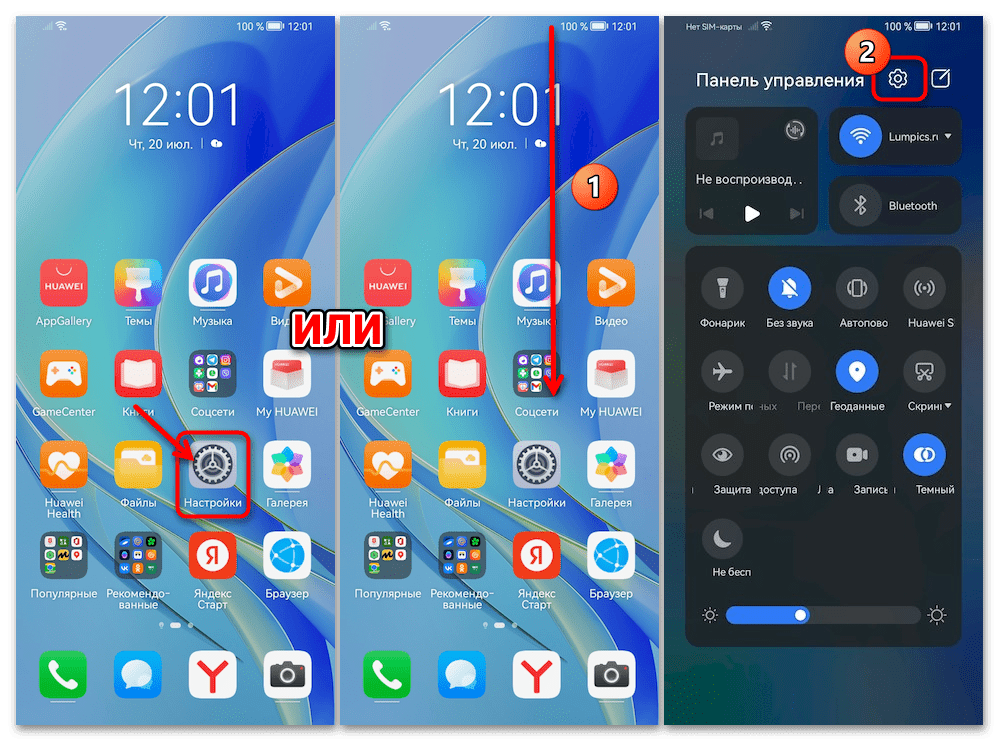
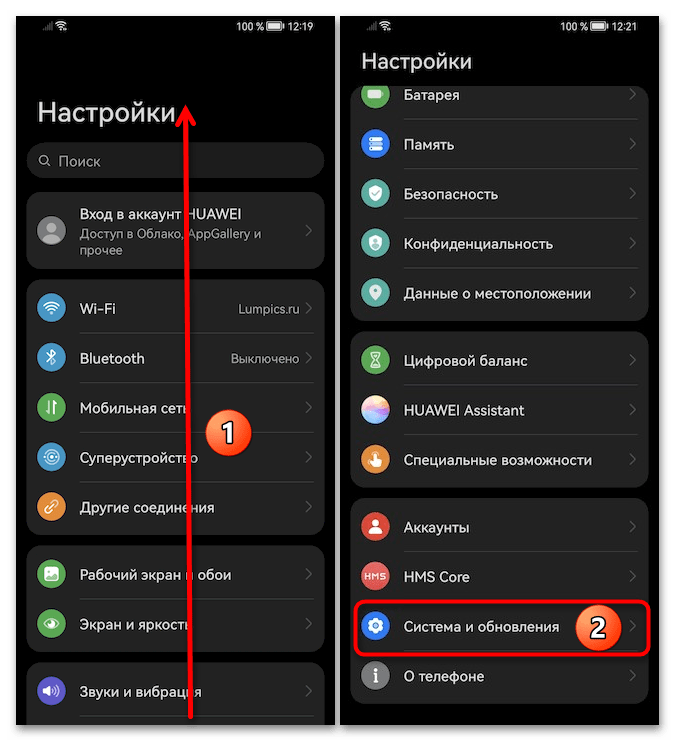
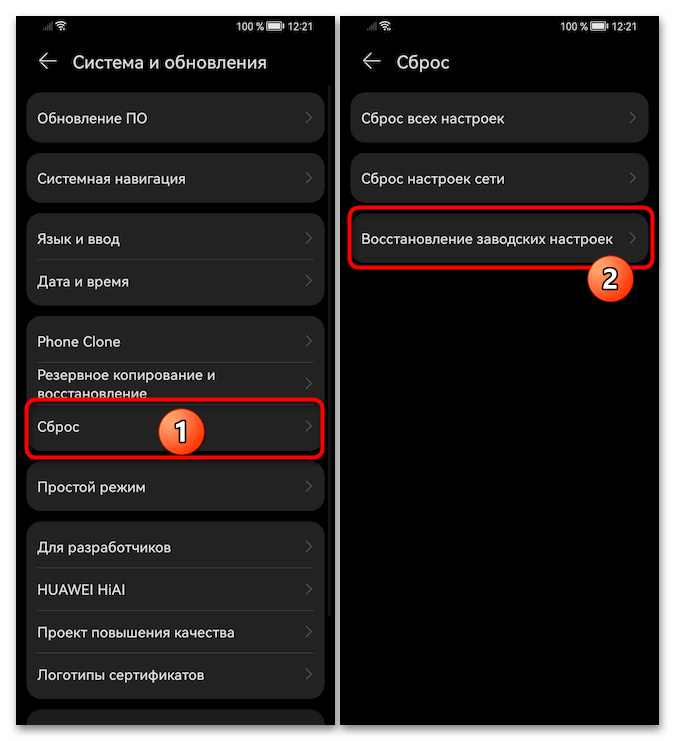

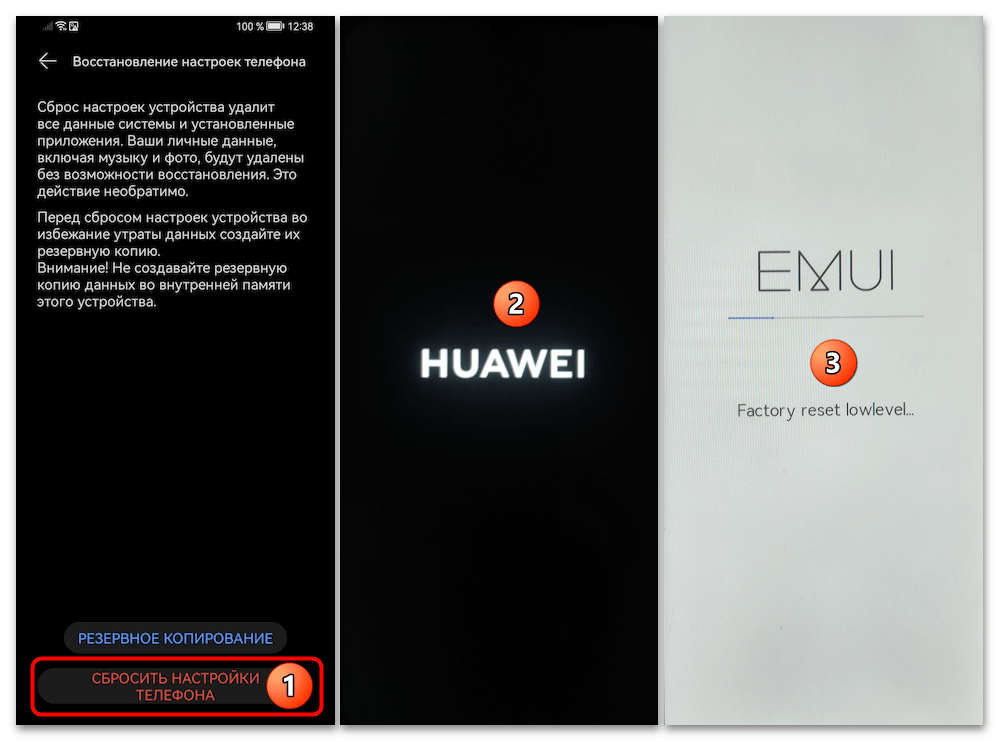
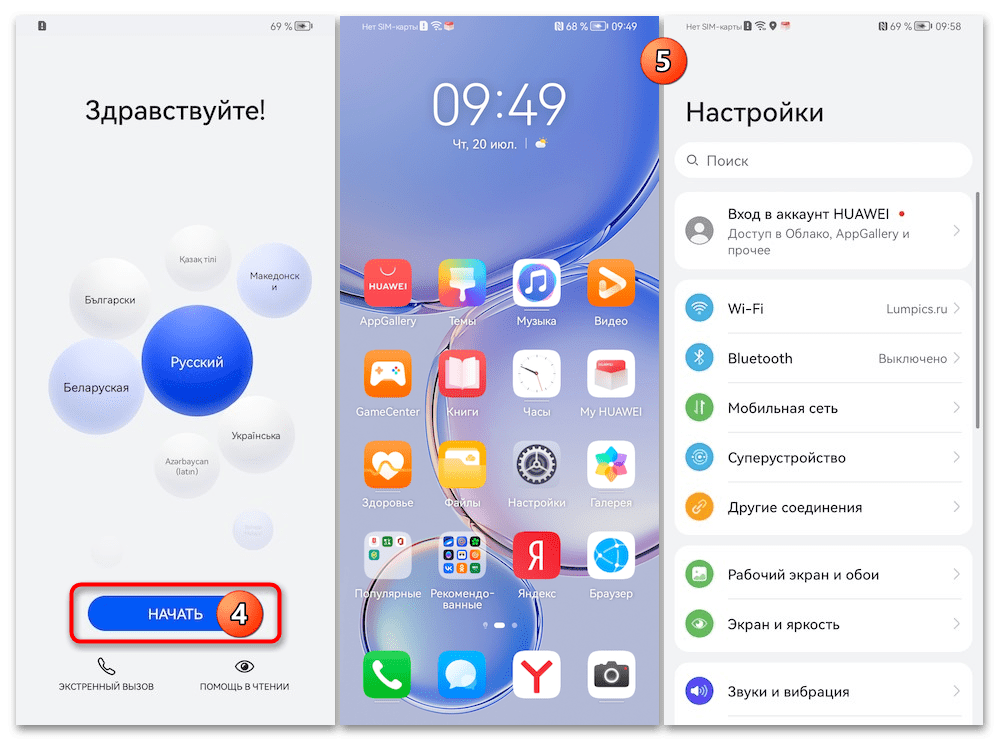
Способ 2: ProjectMenu
В качестве более быстрой альтернативы вышеописанному пути к возврату смартфона Huawei под управлением ОС EMUI к заводским настройкам можно рассмотреть интегрированное в большинство прошивок современных моделей рассматриваемых девайсов и по умолчанию скрытое «ProjectMenu». Данный модуль является упрощённым вариантом инженерного меню на современных мобильных устройствах Huawei и несёт в себе по большому счёту информационную функциональность, но при этом оснащён инструментарием для сброса системы.
Читайте также: Вход в сервисное меню устройства Huawei
- Откройте приложение «Телефон», вызовите номеронабиратель.
- Введите следующую комбинацию символов:
*#*#2846579#*#* - После ввода последней звёздочки из указанного выше кода откроется озаглавленный «ProjectMenu» системный модуль. (Если же ничего не произойдёт, значит, что на модели/в прошивке вашего конкретного девайса Huawei доступ к сервисному меню не предоставляется и от сброса текущим способом придётся отказаться).
- Нажмите на (обычно) пятый по счёту пункт «ProjectMenu» — «Restore Factory».
- Учитывая, что далее никаких дополнительных запросов и предупреждений не последует, коснитесь «ОК» для подтверждения инициации сброса устройства к заводским настройкам в окошке «Are you sure?».
- В результате смартфон мгновенно перезагрузится, и на нём запустится осуществляемая без вмешательства извне процедура возврата параметров работы системного ПО к значениям по умолчанию, а также одновременная очистка хранилища от данных владельца. Завершается сброс ещё одной перезагрузкой девайса и затем запуском (первый – длительный) фактически переустановленной ОС EMUI.
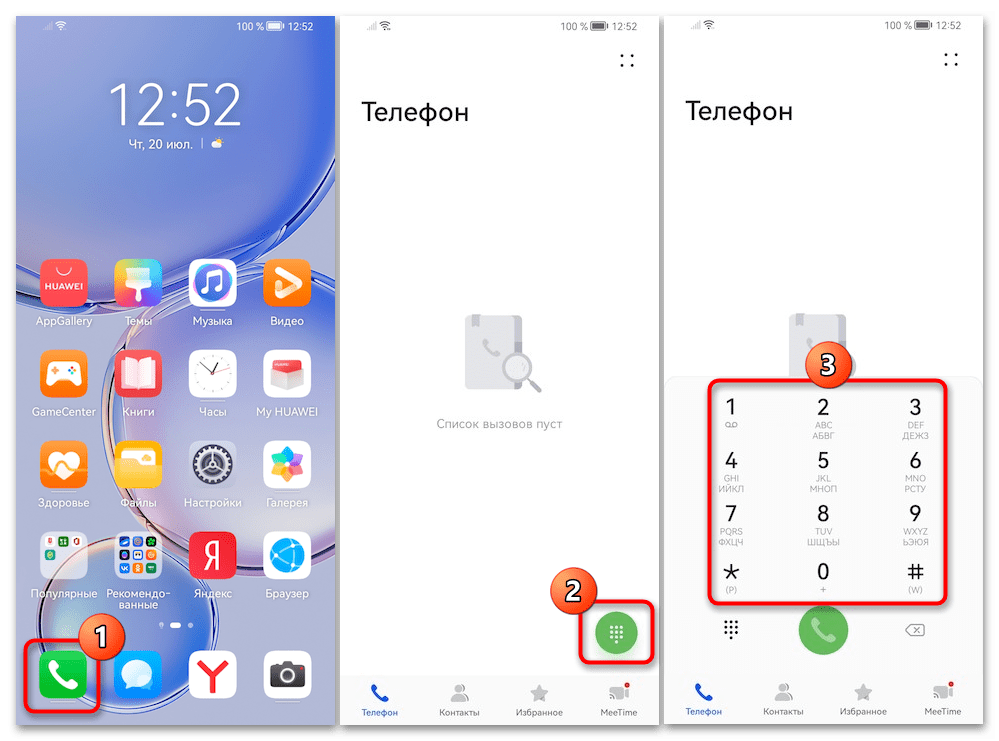
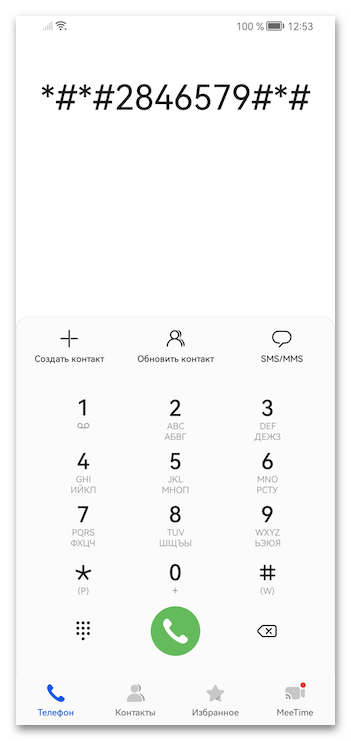
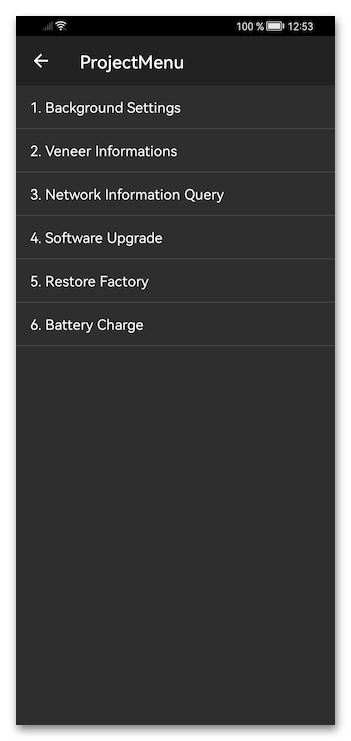

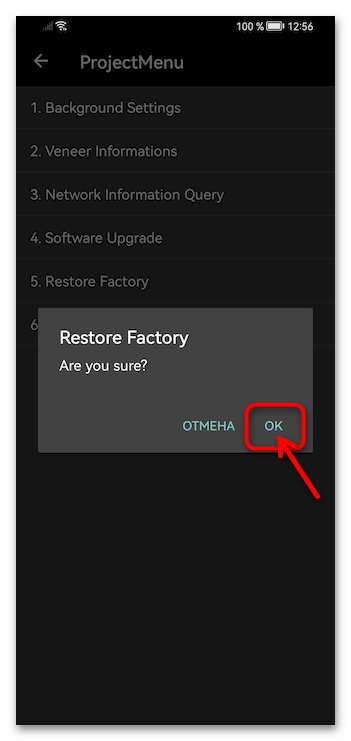
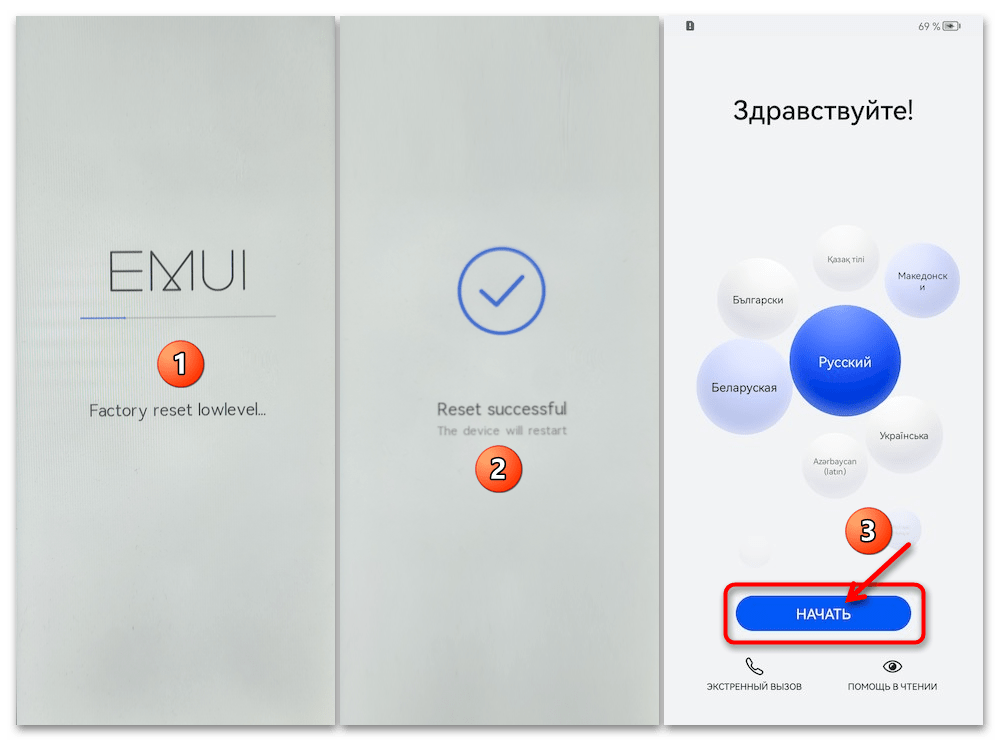
Способ 3: Среда восстановления
В ситуациях, когда ОС смартфона или планшета Huawei не стартует, что делает нереализуемым сброс девайса предложенными выше в этой статье путями, для достижения поставленной цели можно задействовать одну из функций предустановленной на каждом устройстве рассматриваемого производителя среды восстановления (рекавери).
- Выключите мобильный девайс Хуавей, подождите 20-30 секунд, чтобы все процессы на нём точно завершились. Далее нажмите на расположенные на корпусе устройства кнопки «Увеличить громкость» и «Питание» одновременно.
- Не прекращайте воздействия на кнопки до момента перехода смартфона/планшета в режим восстановления – это ознаменуется появлением на дисплее озаглавленного «EMUI» меню функций.
- Нажимая на кнопки увеличения/уменьшения громкости, установите фокус на кнопке «Clear data». Далее нажмите на кнопку питания, чтобы вызвать функцию.
- На следующем экране аналогично – кнопками «Громкость +/-» «подсветите» функцию «Factory reset», а затем нажатием «Питание» запустите её выполнение.
- Введите
yesc отобразившейся виртуальной клавиатуры, а затем вызовите функцию «Factory reset» ещё раз – это запустит процесс сброса девайса к заводским настройкам, ожидайте его окончания. - По завершении восстановления заводских настроек смартфона/планшета Huawei на нём продолжит работать среда восстановления. Выберите поочерёдно «Back» и «Restart», чтобы закрыть рекавери и перезагрузить теперь очищенный и сброшенный девайс в его операционную систему.
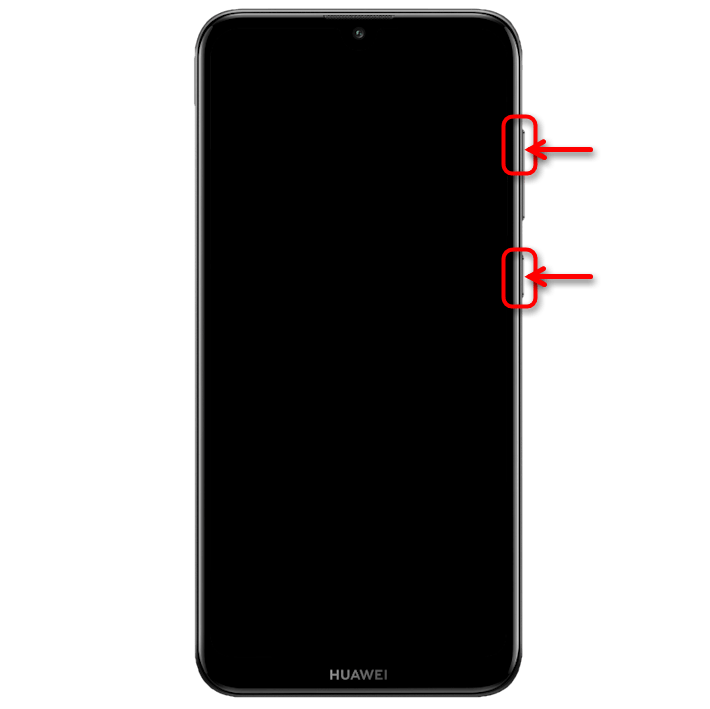
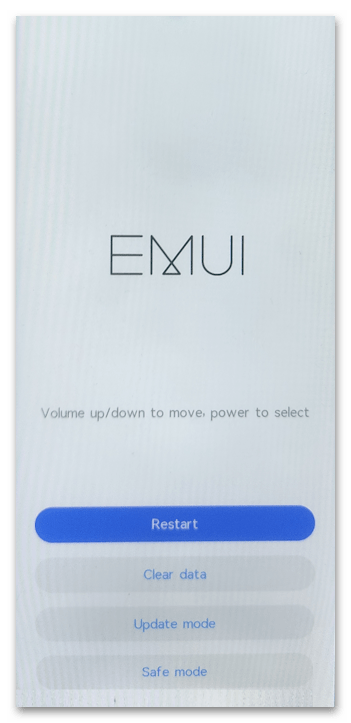
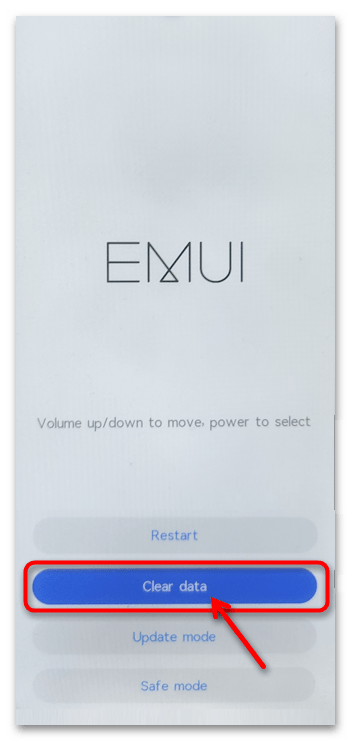
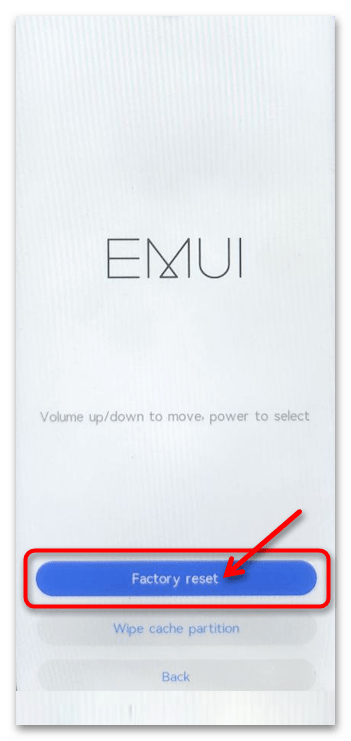
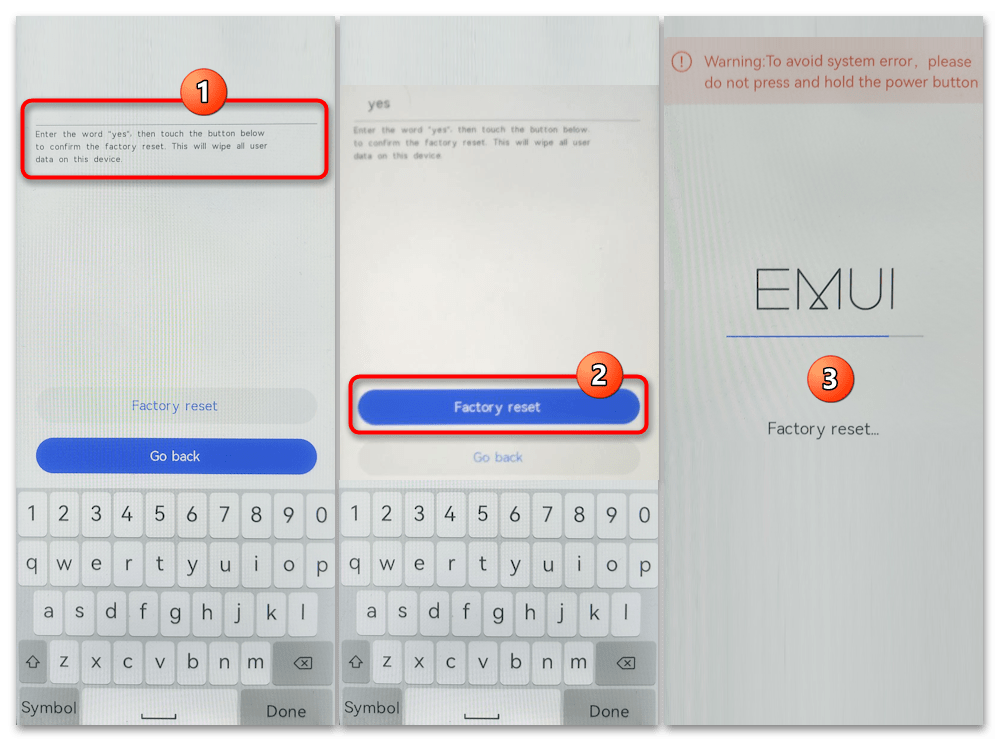
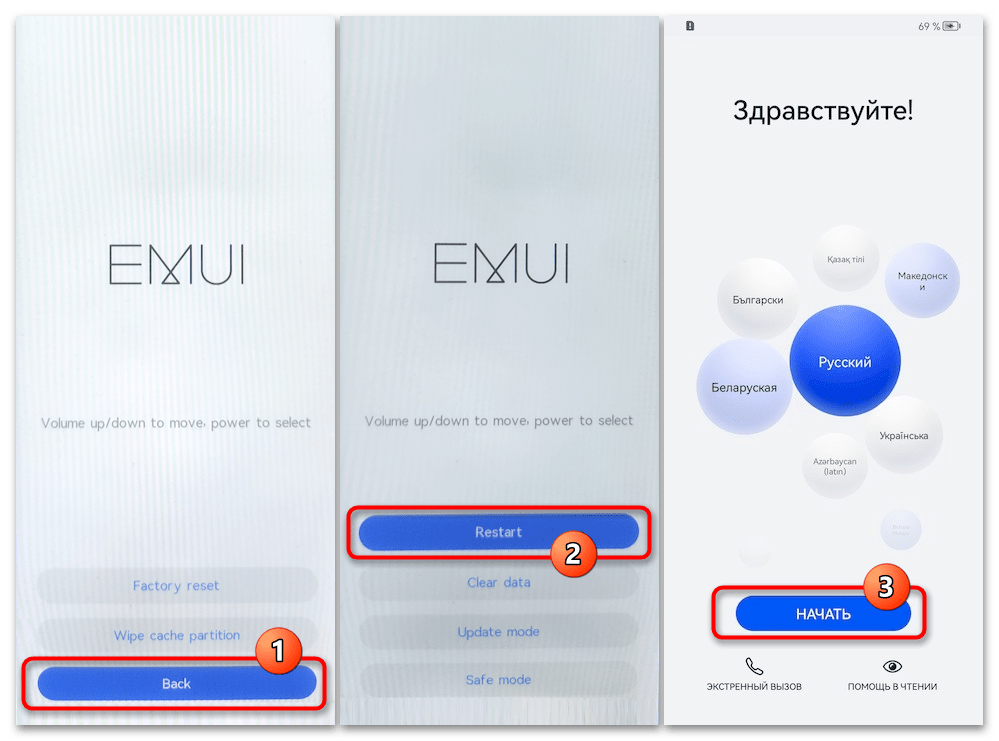
Способ 4: Huawei Cloud (удалённо)
Сброс устройства Huawei и очистку его памяти от пользовательской информации, кроме прочего, возможно реализовать удалённо, используя функции экосистемы производителя смартфона или планшета. Данный подход не требует физического доступа к сбрасываемому девайсу, однако для его реализации необходимо, чтобы последний был привязанным к Аккаунту Huawei и на нём была активирована опция «Поиск устройства».
Для практического выполнения следующего алгоритма подойдёт любое устройство с доступом в интернет и браузером, но удобнее всего работать с компьютера, что и продемонстрировано в примере далее (если планируете использовать мобильный девайс, действуйте по аналогии).
- Откройте предложенную выше перед этой инструкцией ссылку в любом доступном вам веб-обозревателе. В результате будет осуществлён переход на сайт сервиса Huawei Cloud.
- Ведите логин и пароль привязанного к сбрасываемому девайсу Huawei Аккаунта в поля формы авторизации,
затем нажмите на кнопку «ВХОД».
- Если сервис потребует, пройдите дополнительные проверки учётной записи.
- После успешной авторизации на сайте Huawei Cloud кликните по блоку «Поиск устройства».
- Через некоторое время экосистема производителя привязанного к учётной записи девайса отобразит его данные, а также попытается определить местоположение.
- Для вызова способной удалённо сбросить мобильный девайс к заводским настройкам и очистить его память функции нажмите «Удалить данные» в отображаемом на веб-странице блоке с данными смартфона или планшета.
- В следующем открывшемся блоке ознакомьтесь с последствиями выполняемой далее процедуры, а по готовности к её инициации нажмите «ПРОДОЛЖИТЬ».
- По желанию заполните поля формы «Это сообщение будет отображаться на экране активации устройства», затем кликните под ней «УДАЛИТЬ».
- Для подтверждения намерения безвозвратного удаления данных со смартфона/планшета введите пароль от Huawei Аккаунта в поле отобразившегося окошка, нажмите «ОК».
- Немного подождите.
В процессе работы сервиса отсутствующий в физическом доступе девайс Huawei будет принудительно перезагружен и затем возвращён к заводским настройкам с одновременным уничтожением содержащихся в его памяти пользовательских данных.
- Чтобы полноценная эксплуатация сброшенного вышеописанным путём смартфона или планшета в дальнейшем стала возможной, потребуется пройти процедуру первоначального конфигурирования EMUI, а также «Активировать устройство» путём ввода пароля от привязанного к нему и задействованного для сброса Huawei Аккаунта.
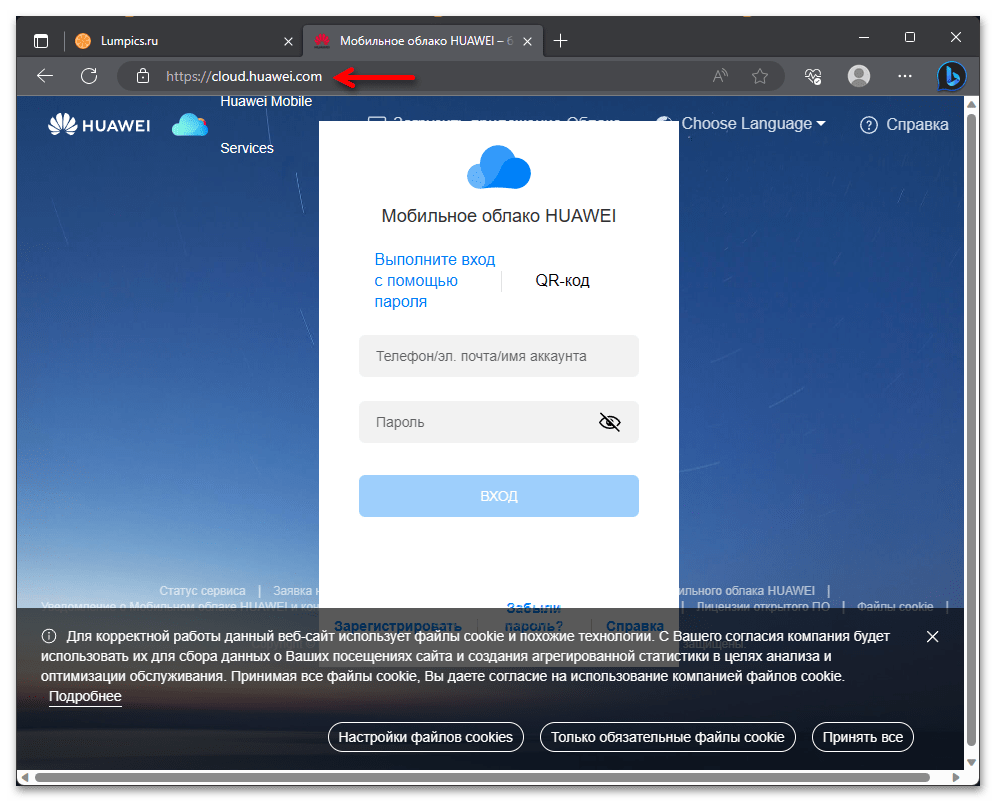

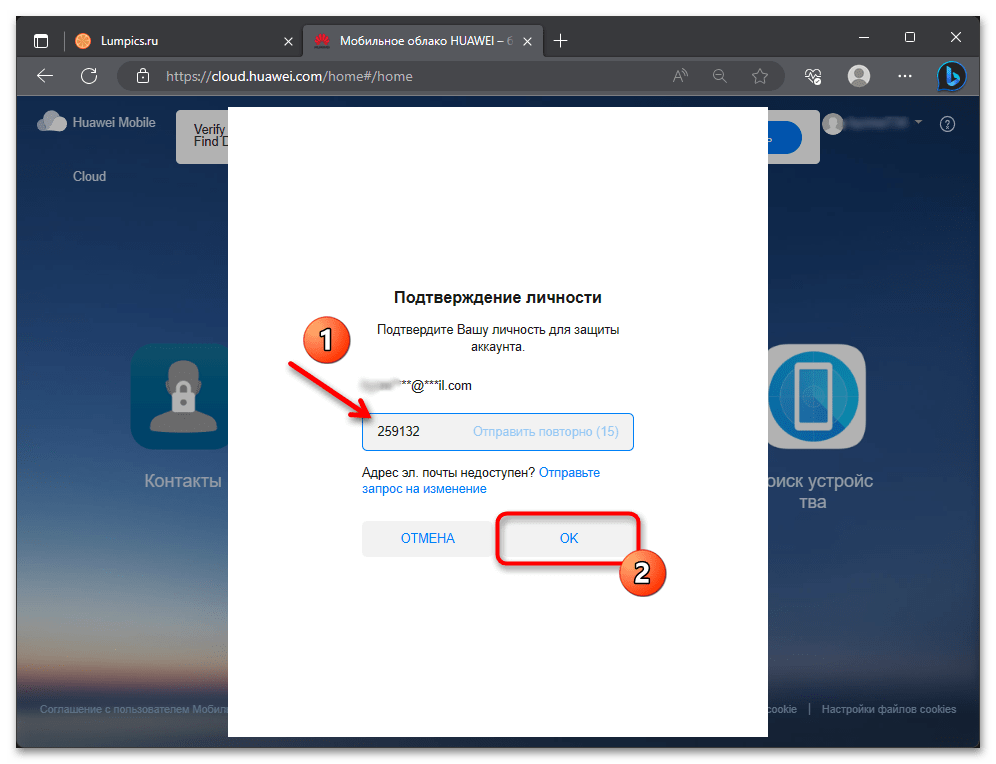
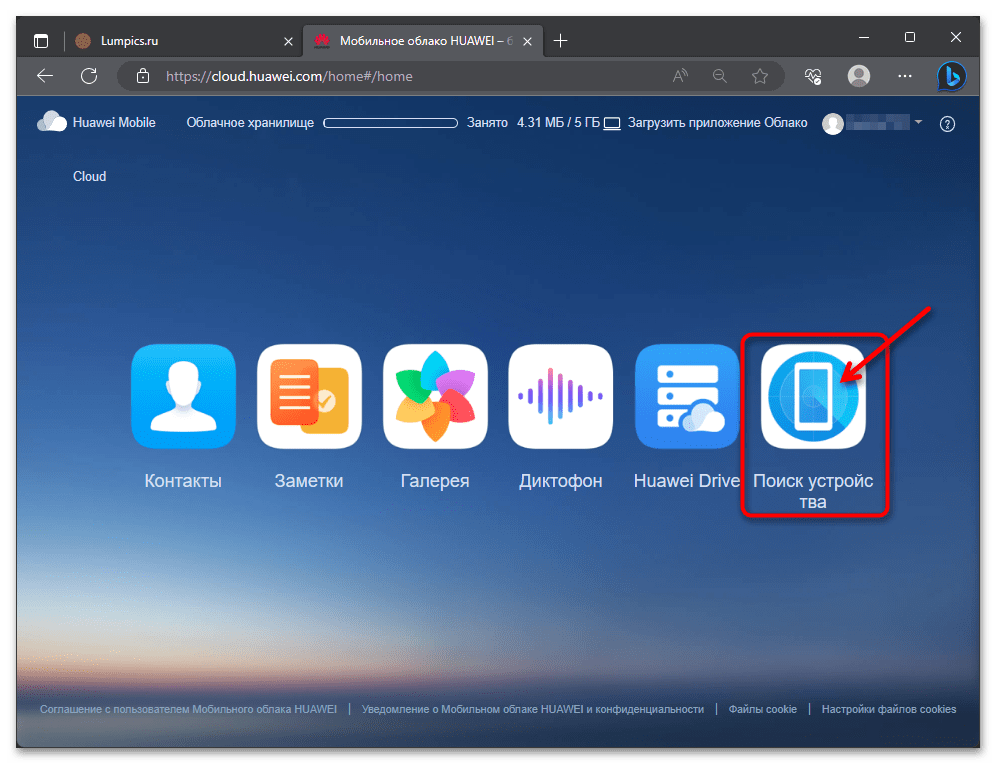



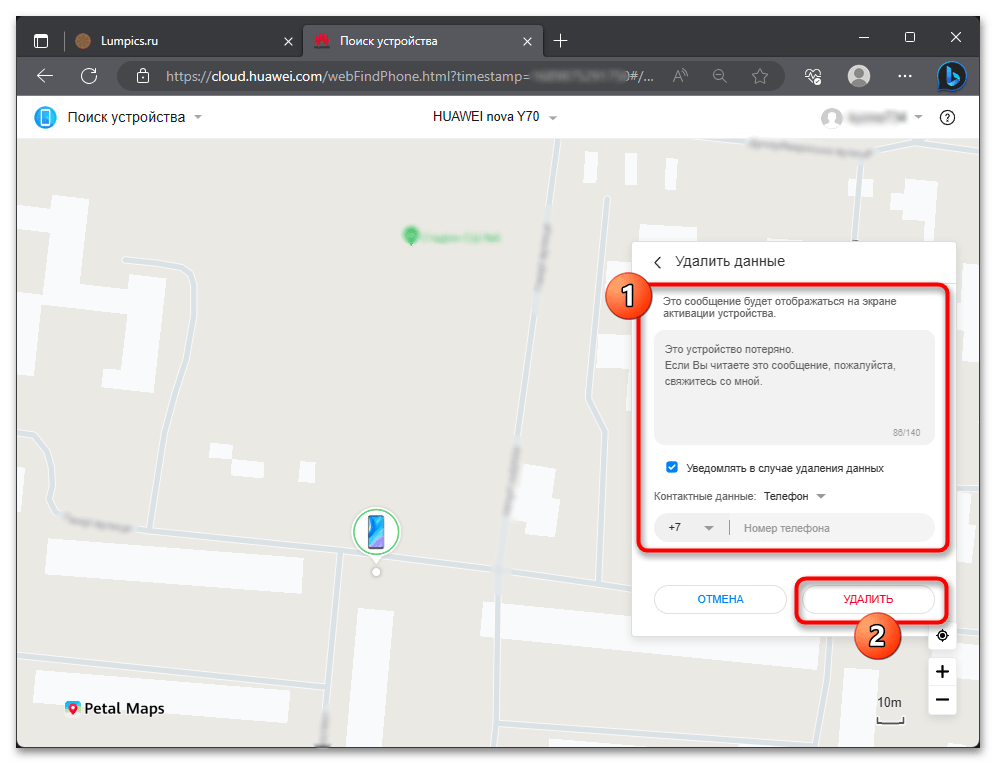
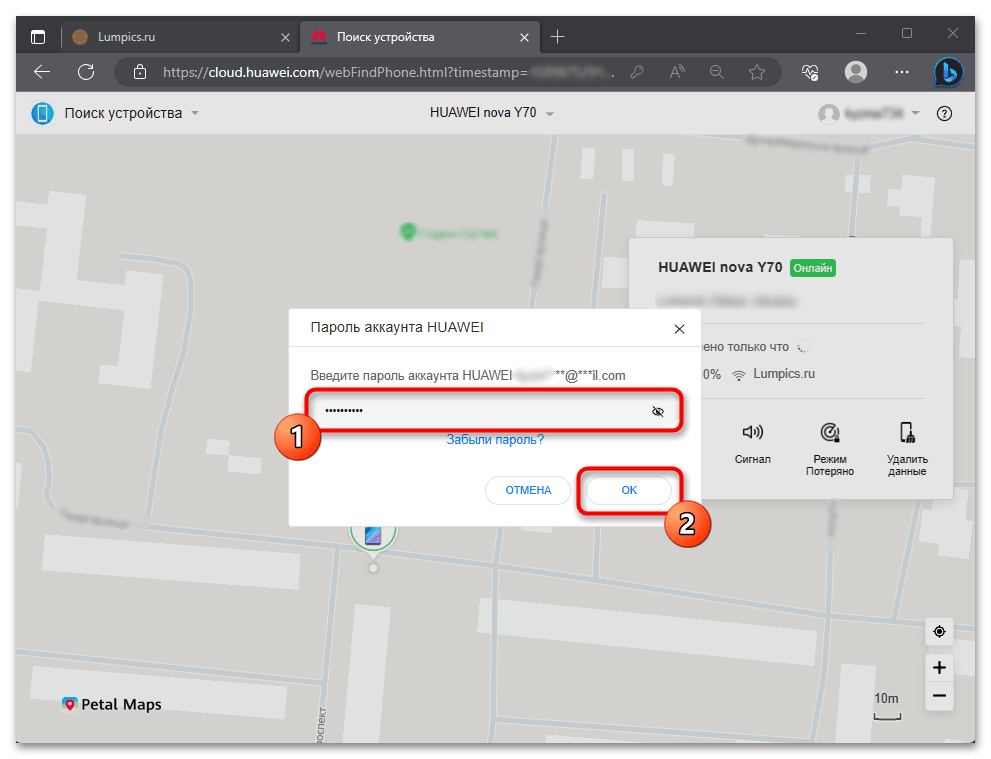
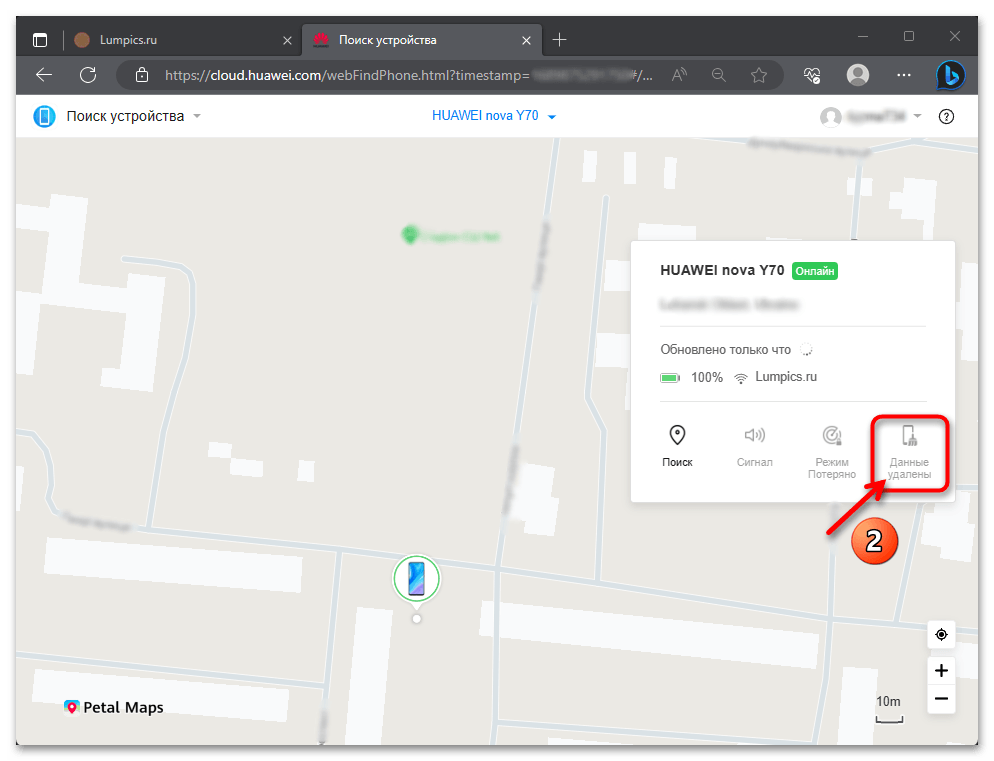
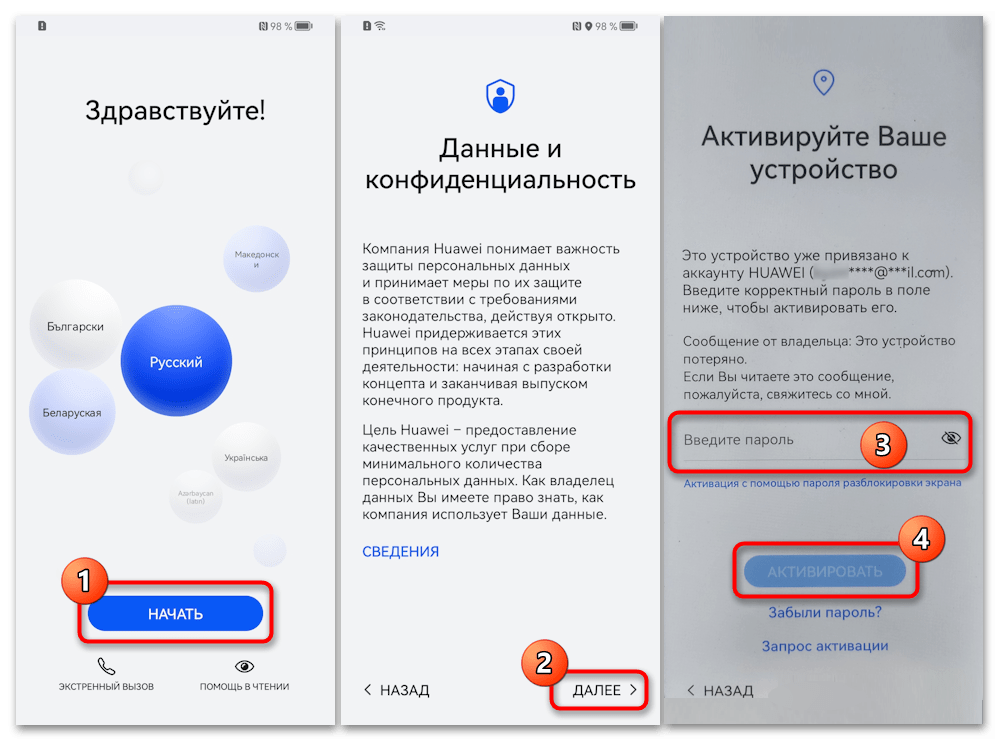
 Наша группа в TelegramПолезные советы и помощь
Наша группа в TelegramПолезные советы и помощь
 lumpics.ru
lumpics.ru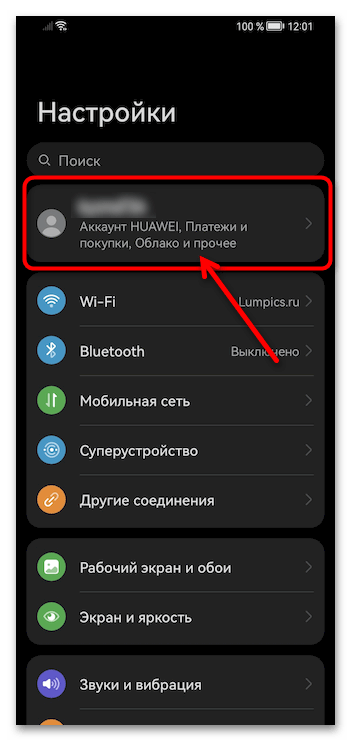
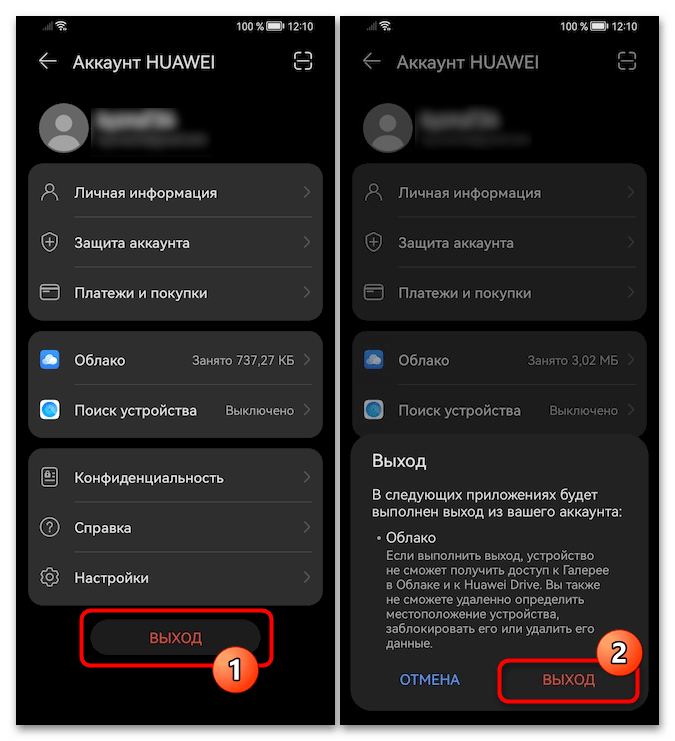
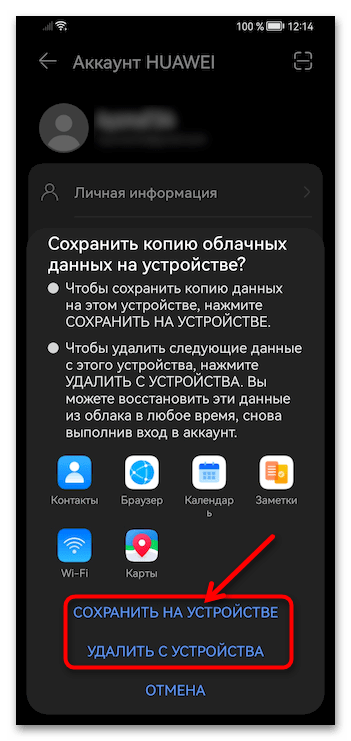
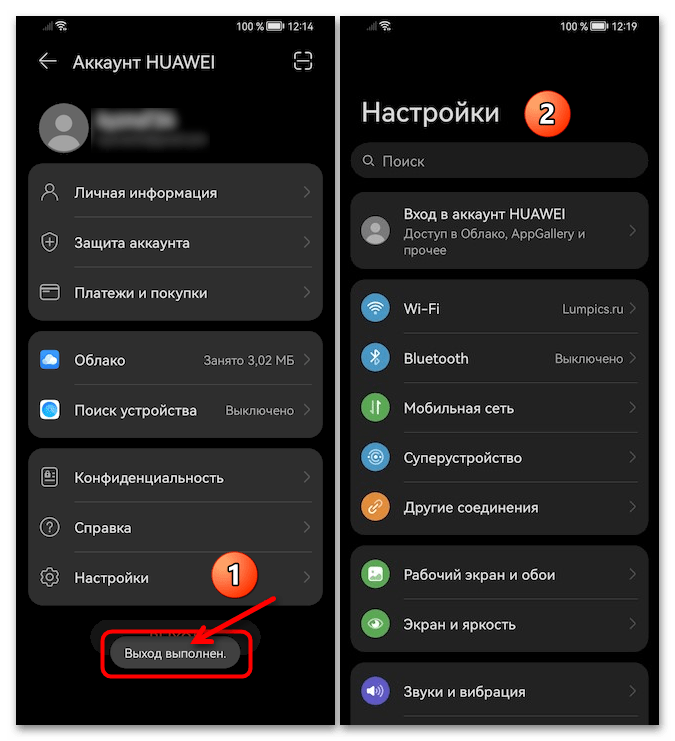
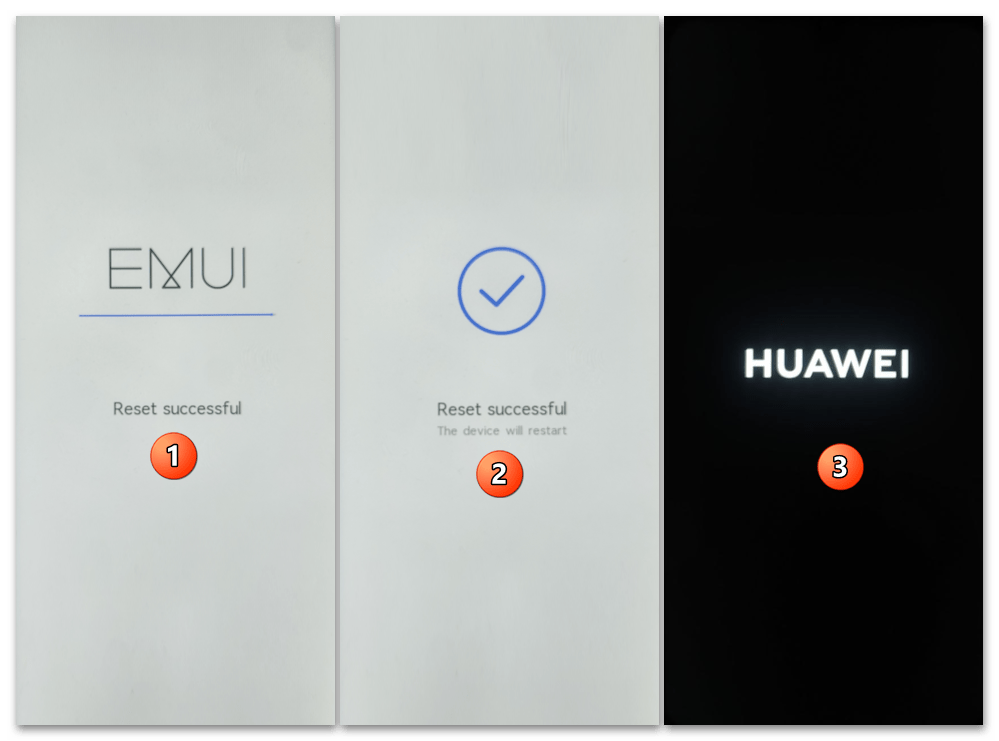
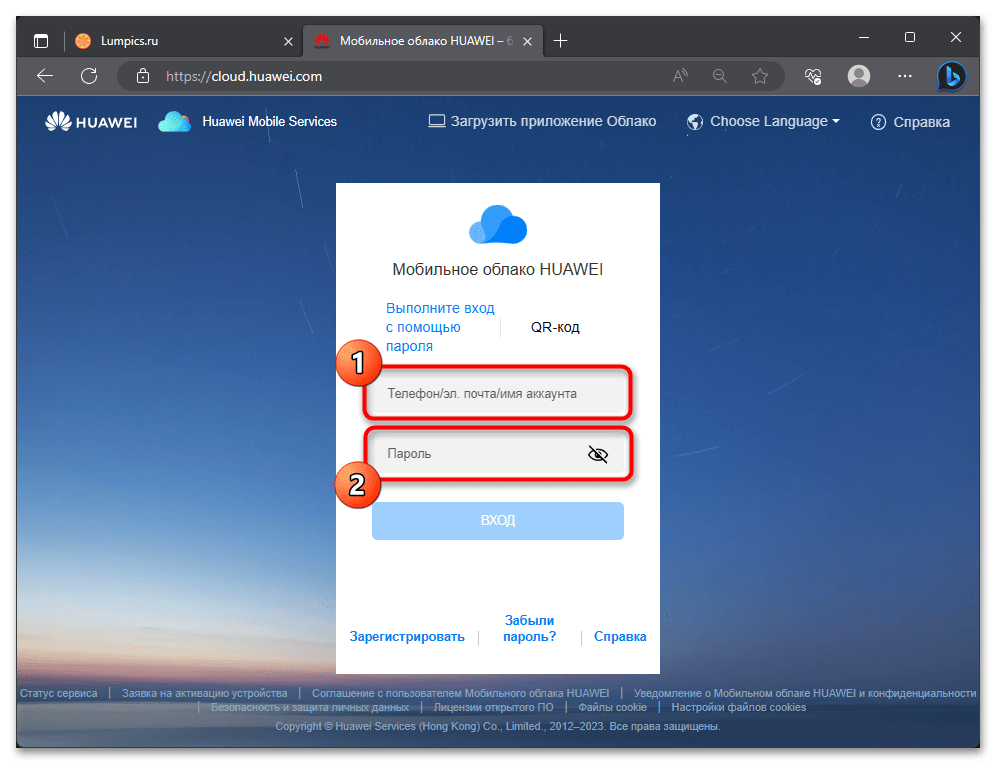
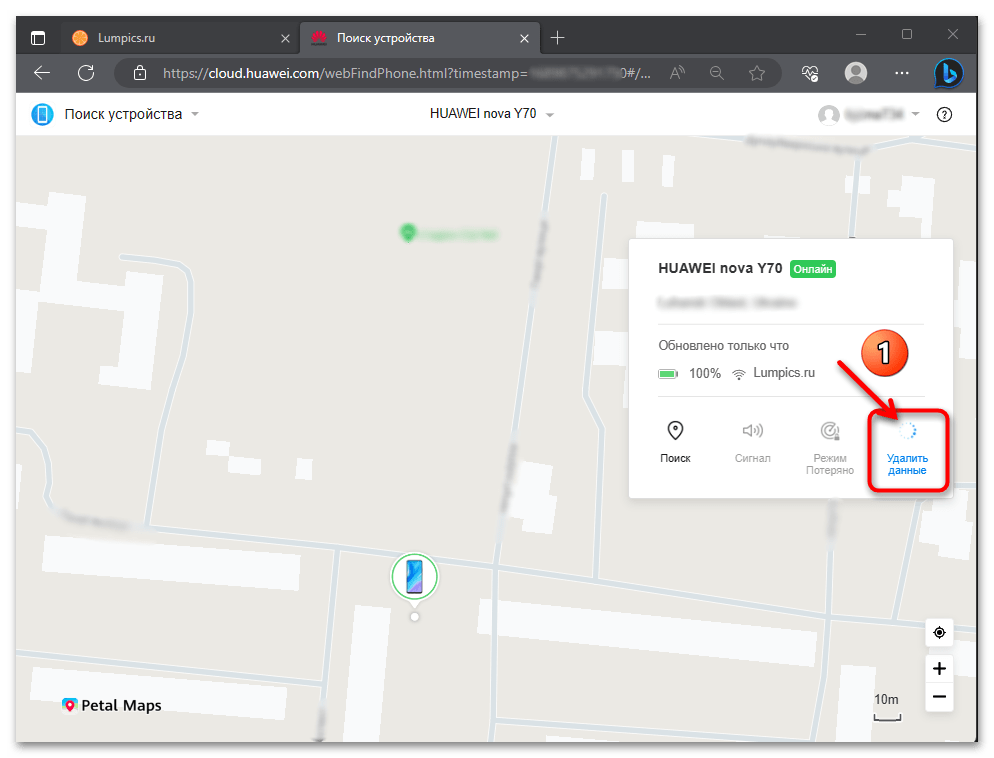



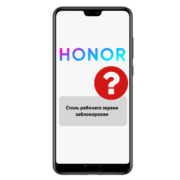
Задайте вопрос или оставьте свое мнение